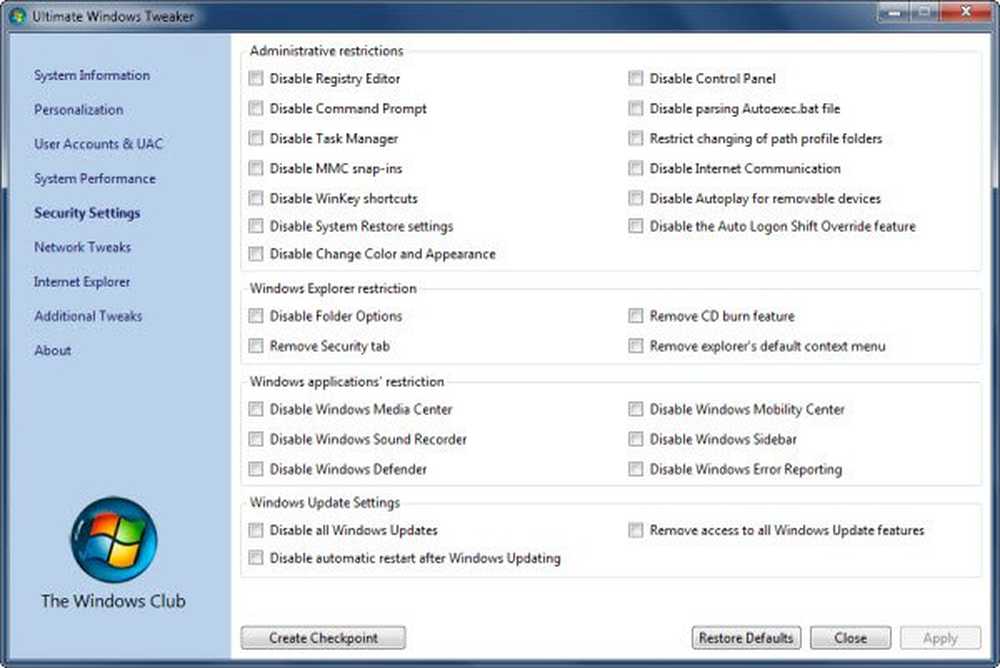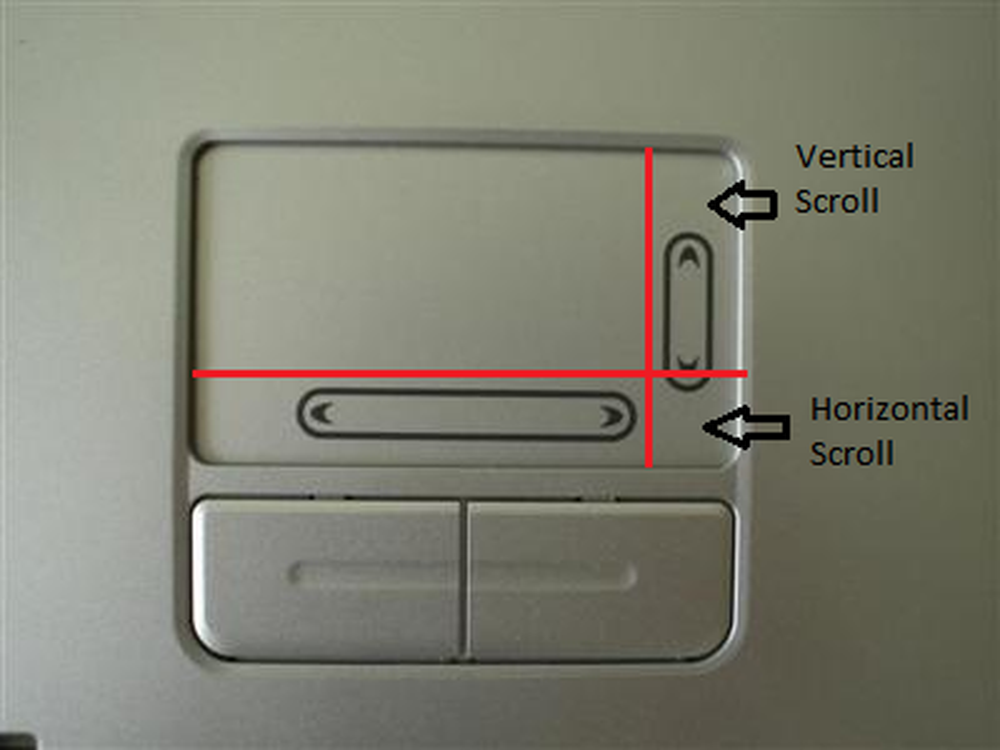Suggerimenti per migliorare le prestazioni del computer Windows

Disabilita i programmi di avvio
Dopo aver avuto il computer per alcuni anni, probabilmente hai installato molte app e programmi desktop diversi. Molti di questi sono impostati automaticamente per l'esecuzione all'avvio del PC. Per disabilitare i programmi di avvio in Windows 8.1, fare clic con il pulsante destro del mouse sulla barra delle applicazioni e selezionare Task Manager. Quindi selezionare la scheda Avvio. Quindi passare attraverso ogni programma e fare clic destro per disabilitare il programma o il servizio.
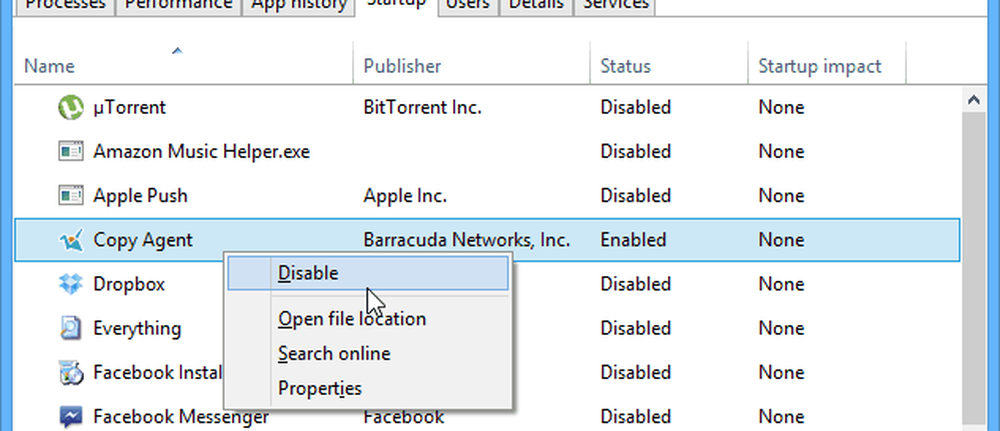
Disabilitare i programmi di avvio in Task Manager di Windows
Se stai ancora utilizzando Windows 7, controlla questo post: Disattiva i programmi di avvio in Windows 7
Aggiungi memoria RAM
Aggiungere più memoria fisica è una delle cose più facili che puoi fare per migliorare le prestazioni del tuo computer. La RAM più aperta che il tuo sistema operativo e le applicazioni devono eseguire, più velocemente saranno. È un semplice aggiornamento e facile da fare. Ti abbiamo mostrato i modi per scoprire quale tipo di RAM hai bisogno per il tuo modello di computer. Ma il mio preferito è Crucial's System Scanner.

L'aggiunta di RAM è l'aggiornamento hardware più semplice per migliorare le prestazioni del sistema
Controlla il nostro articolo: Come installare la RAM sul tuo computer portatile per le istruzioni passo-passo.
Installare un Solid State Drive (SSD)
Mentre l'aggiunta della RAM è stata a lungo considerata il miglior potenziatore delle prestazioni - in questi giorni l'aggiunta di un SSD è un secondo piuttosto vicino, e probabilmente il migliore. Se il tuo computer ha un hard disk tradizionale (HDD).
Sarai stupito di quanto più velocemente il tuo PC si avvia e funziona in generale. Confrontando i due è come la notte e il giorno. Se hai un computer vecchio o due in giro, potresti prendere in considerazione l'idea di inserire un SSD anche in questi.
Vale anche la pena ricordare che se non si è pronti per fare il salto a un SSD, è possibile ottenere un disco rigido da 2.5 pollici a 7200rpm più veloce per il laptop. Oggi la maggior parte dei laptop è dotata di dischi rotanti a 5400 rpm. Noterai un aumento di velocità in tutto il tuo intero sistema se esegui l'aggiornamento. Inoltre, gli HHD sono ancora più economici degli SSD e hanno più spazio di archiviazione.
Se si passa a un'unità di rotazione più veloce, è facile clonarla utilizzando Macrium Reflect, che è un programma gratuito per uso personale. Naturalmente, per ottenere i migliori risultati, ti consigliamo di eseguire un'installazione pulita del sistema operativo.

L'aggiunta di un Solid State Drive (SSD) può migliorare notevolmente le prestazioni del computer
Controlla il nostro articolo: Come installare un SSD nel tuo computer portatile per le istruzioni passo-passo.
Hai ancora un computer desktop? Quindi controlla: Come installare un nuovo disco rigido sul desktop.
Pulisci il tuo sistema di file e app inutilizzati
Col passare del tempo, il tuo computer avrà centinaia di file inutilizzati, foto duplicate, programmi che non usi e altro ancora. Ripulire l'unità ti permetterà di liberare spazio e diventare meglio organizzato in generale. Se hai tempo, ti consiglio di prendere un giorno o due per esaminare tutti i tuoi file e organizzarli e le tue cartelle. Se puoi, inserisci tutti i tuoi video, musica e altri file multimediali su un'unità esterna. Inoltre, usa più spazio di archiviazione nel cloud, poiché può anche risparmiare spazio su disco. Inoltre, l'ulteriore vantaggio di poter accedere ai tuoi file da dispositivi mobili.

Inoltre, assicurati di leggere il mio articolo: Come disinstallare completamente il software. È un metodo dettagliato che richiede molto tempo, ma è stato dimostrato efficace sui computer Windows 7. Se non vuoi affrontare tutta questa seccatura, usare un programma di pulizia come CCleaner è una buona opzione.
Windows ha anche uno strumento integrato che eliminerà i file inutilizzati chiamati Disk Cleanup. Puoi eseguirlo manualmente o, per semplificare le cose, consulta il nostro articolo su come eseguire automaticamente Pulitura disco.
Reinstallare Windows
Questo può sembrare estremo e piace troppo lavoro per la maggior parte degli utenti. Ma è molto più facile da fare dai tempi di XP. Alcuni produttori di laptop dispongono di una partizione di ripristino che consente di ripristinare il computer alle impostazioni di fabbrica. Per accedervi, basta controllare la documentazione online.
Aggiornare: Come sottolineano il nostro acuto osservatore e lettore "Ziggy": quando usi la partizione di ripristino, ripristinerai il tuo computer alle impostazioni di fabbrica. Ciò significa che cancellerà i tuoi dati, aggiornamenti, software ... ecc. Ogni volta che eseguirai una reinstallazione di Windows, assicurati di aver prima eseguito il backup di tutto. In pratica finirai per fare un'installazione pulita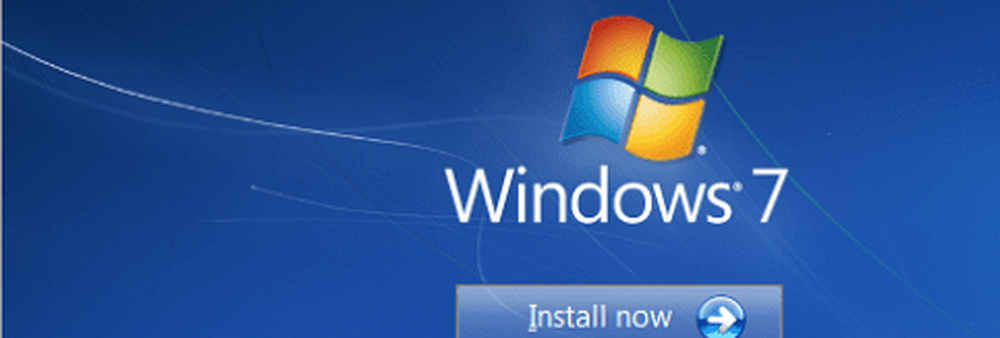
Un'installazione pulita di Windows lo farà funzionare come nuovo
Da quando è stato rilasciato Windows 8, la maggior parte degli utenti è rimasta colpita da quanto è veloce - anche sui tradizionali dischi rigidi. Ma nel tempo, anche questo può iniziare a impantanarsi. Microsoft ha reso la reinstallazione di Windows 8.x molto, molto più semplice. Ci sono due modi per farlo. Uno si chiama PC Refresh che reinstalla il sistema operativo, ma conserva tutti i file di dati e un PC Reset che elimina tutto e fa un'installazione pulita.
Per maggiori dettagli su quale soluzione utilizzare, consulta i nostri articoli su:
- Come ricaricare Windows 8
- come Reset Windows 8
Prima di eseguire un'installazione pulita, assicurati di eseguire il backup dei dati importanti su un'unità esterna, un percorso di rete o sul cloud tramite un servizio come CrashPlan.